Computerspiele werden immer beliebter. Bei modernen Spielen ist der Installationsprozess so vereinfacht, dass sowohl erwachsene Spieler als auch Kinder perfekt damit zurechtkommen.
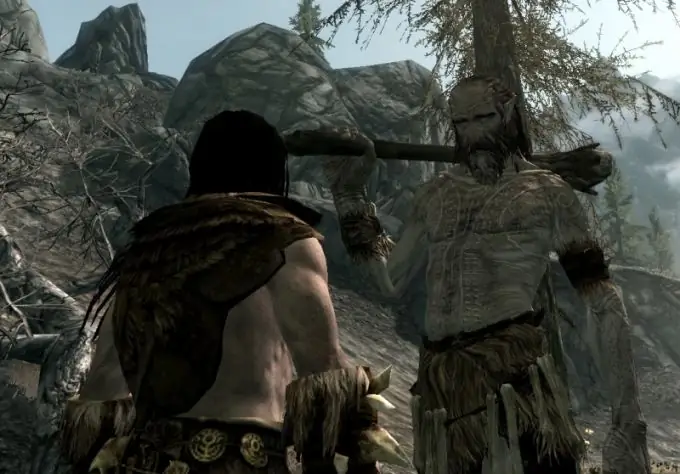
Es ist notwendig
- - Medien mit Installationsdateien;
- - Computer.
Anleitung
Schritt 1
Überprüfen Sie die Systemanforderungen für das Spiel, bevor Sie es installieren. Stellen Sie fest, ob es für die Installation auf Ihrem Computer geeignet ist. Legen Sie das Medium - es kann eine Diskette oder ein Flash-Laufwerk sein - in das Lesegerät ein. Nach einer Weile wird Autorun geladen.
Schritt 2
Drücken Sie die Schaltfläche im geöffneten Autorun des Spiels, die möglicherweise mit "Installieren" oder "Installieren" beschriftet ist. Wenn das Spiel aus dem Internet heruntergeladen wurde, öffnen Sie den Ordner damit und suchen Sie nach der Installationsdatei - sie sollte eine exe-Erweiterung haben (install.exe oder setup.exe). Führen Sie die Datei aus - ein Autorun-Programm wird auf dem Bildschirm angezeigt.
Schritt 3
Warte, bis sich der Spielinstallationsassistent öffnet und klicke auf Weiter. Wählen Sie im sich öffnenden Fenster der Lizenzvereinbarung "Ich stimme zu", es empfiehlt sich jedoch, die Vereinbarung dennoch zu lesen. Klicken Sie erneut auf Weiter. Sie sehen "Installationsordner auswählen". Jedes Spiel wird standardmäßig auf dem Laufwerk C installiert - dem lokalen Systemlaufwerk. Es wird jedoch nicht empfohlen, das Spiel darauf zu installieren, da es mit Programmdateien in Konflikt geraten kann. Aus diesem Grund kann die Leistung des Computers im Laufe der Zeit schlechter werden.
Schritt 4
Geben Sie den Installationspfad selbst an. Es ist besser, Spiele auf den Festplatten zu installieren, auf denen kein Betriebssystem installiert ist - dies können die Festplatten D, F und andere sein. Um ein anderes Verzeichnis für die Installation auszuwählen, klicken Sie auf Durchsuchen. Wählen Sie im sich öffnenden Fenster das Laufwerk und ggf. den Ordner aus, in dem Sie das Spiel installieren möchten. Drücken Sie "OK", um die Auswahl zu bestätigen.
Schritt 5
Nachdem Sie den Installationspfad ausgewählt haben, klicken Sie auf "Weiter". Aktivieren Sie im Fenster das Kontrollkästchen neben "Verknüpfung auf dem Desktop erstellen". Nachdem Sie auf "Weiter" geklickt haben, erscheint vor Ihnen ein Fenster, das anzeigt, dass alles zur Installation bereit ist. Klicken Sie auf Installieren. Die Installation des Spiels auf Ihrem Computer beginnt. Warten Sie, bis die Installation abgeschlossen ist.
Schritt 6
Wenn der Installationsvorgang abgeschlossen ist, erscheint ein Fenster, in dem Sie auf die Schaltfläche "Fertig stellen" klicken müssen. Nach der Installation erscheint auf dem Desktop eine Verknüpfung mit dem Namen des Spiels. Sie können es starten, indem Sie darauf doppelklicken.






